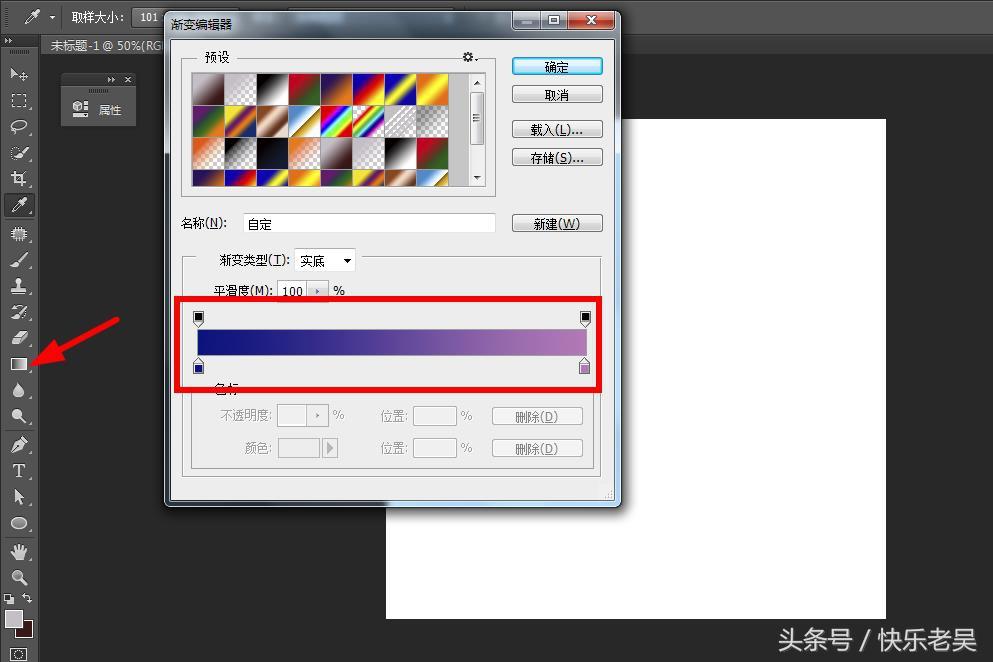ps制作绿色感叹号图标(ps怎么做感叹号)优质
在一些博客网站中。我们经常可以看到那种绿色的感叹号图标。那么这种图标是怎么设计的呢?下面。小编就来教大家具体的方法技巧。
1、打开Photoshop 2020。单击新建按钮。弹出新建文档窗口。设置宽度、高度以及分辨率等参数。单击创建按钮。新建画布。
2、在右下方单击相应按钮。新建一个空白图层。单击左侧的钢笔工具。在画布中绘制出相应的图形。
3、单击左侧的颜色框。弹出拾色器(前景色)窗口。设置前景颜色为绿色。单击确定按钮。按AIt+Delete键给图形填充颜色。
4、使用左侧的减淡和加深工具涂抹图形的周围。新建二个空白图层。长按左侧的矩形工具。切换椭圆工具。按Shift键绘制一个正圆形。填充成淡灰色。再将图层的亮度调暗。
5、单击右下方的相应按钮。选择内阴影选项。弹出图层样式窗口。调整相应的属性参数。单击确定按钮。
6、新建第3个空白图层。用钢笔工具绘制出感叹号图形。并填充成绿色。给图层添加内阴影和内发光效果。并修改相应的属性参数。
7、新建第4个空白图层。调出最大图形的选区。将其填充成白色。并将图层的不透明度设为50%。
8、使用左上方的多边形套索工具。斜着框选图标的上班部分。制作出图标的立体感。
9、新建一个空白图层。绘制出图标的阴影。并移动到图标下方即可。
以上就是绿色感叹号图标的制作方法。希望能对大家有所帮助。
更多精选教程文章推荐
以上是由资深渲染大师 小渲 整理编辑的,如果觉得对你有帮助,可以收藏或分享给身边的人
本文标题:ps制作绿色感叹号图标(ps怎么做感叹号)
本文地址:http://www.hszkedu.com/4727.html ,转载请注明来源:云渲染教程网
友情提示:本站内容均为网友发布,并不代表本站立场,如果本站的信息无意侵犯了您的版权,请联系我们及时处理,分享目的仅供大家学习与参考,不代表云渲染农场的立场!
本文地址:http://www.hszkedu.com/4727.html ,转载请注明来源:云渲染教程网
友情提示:本站内容均为网友发布,并不代表本站立场,如果本站的信息无意侵犯了您的版权,请联系我们及时处理,分享目的仅供大家学习与参考,不代表云渲染农场的立场!